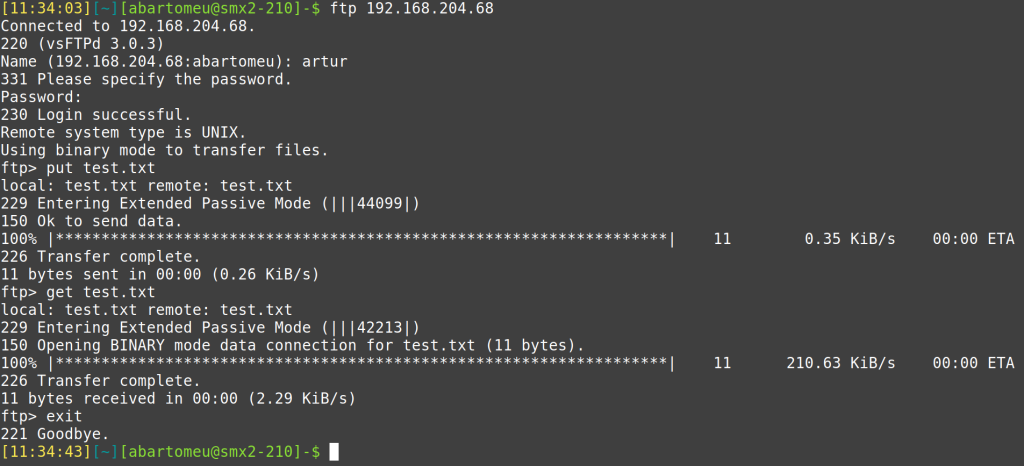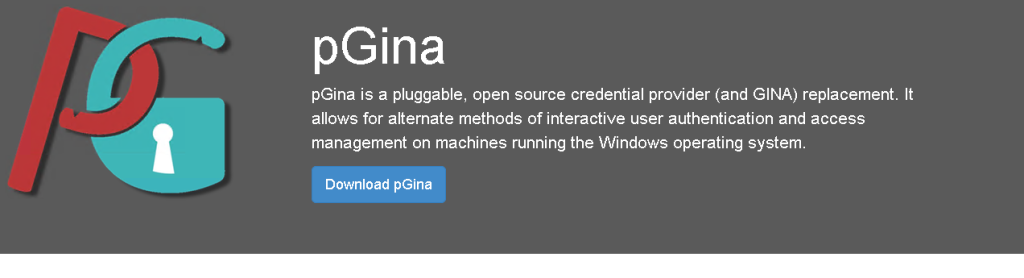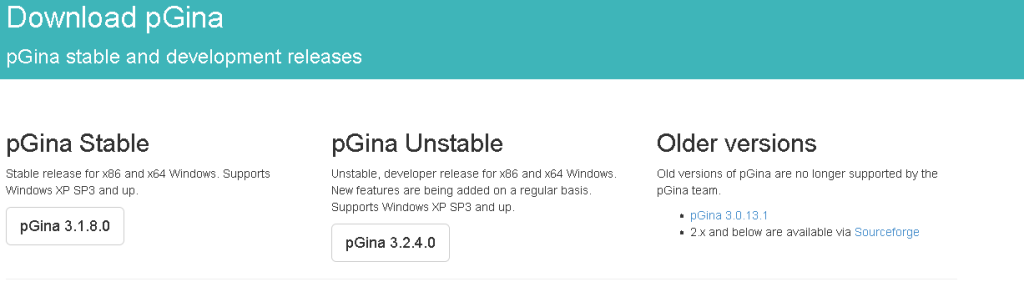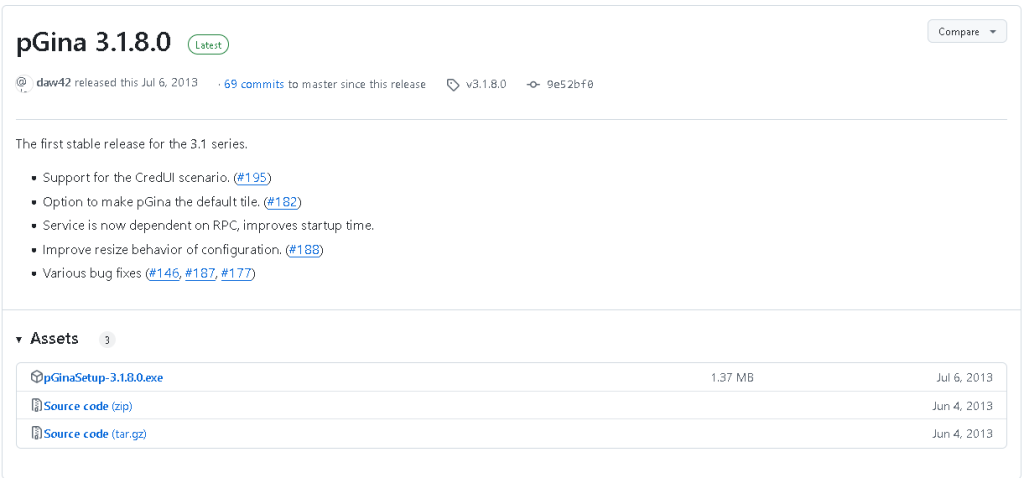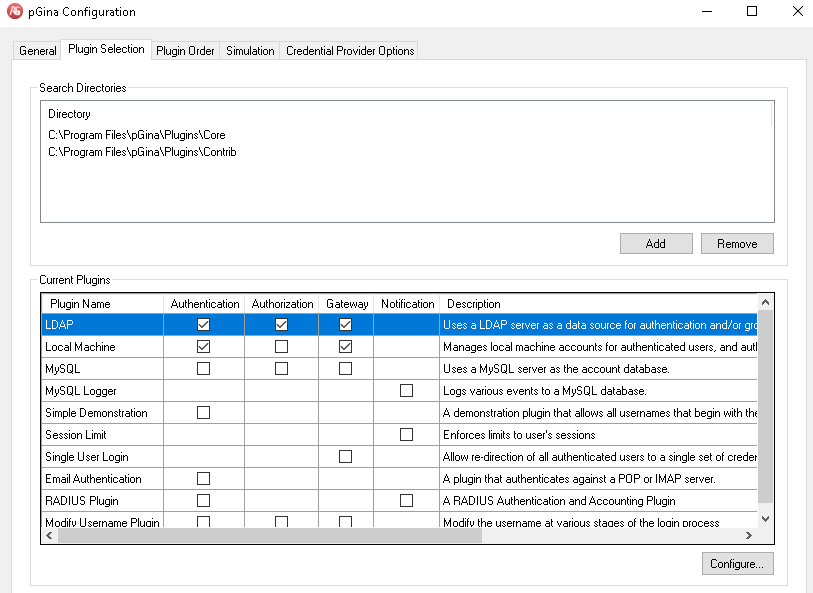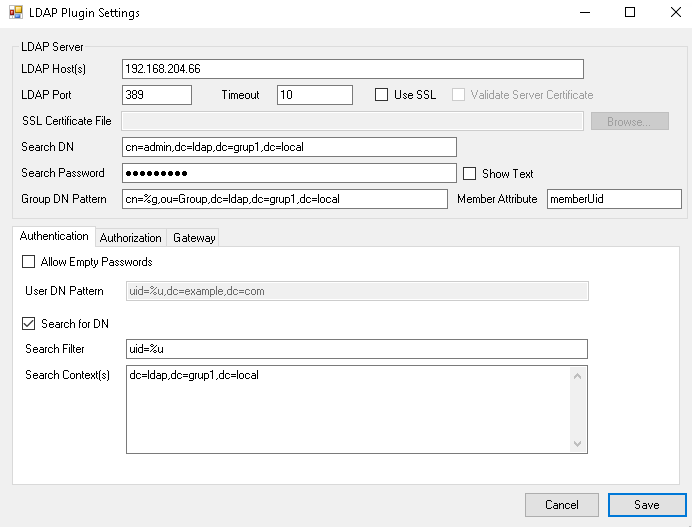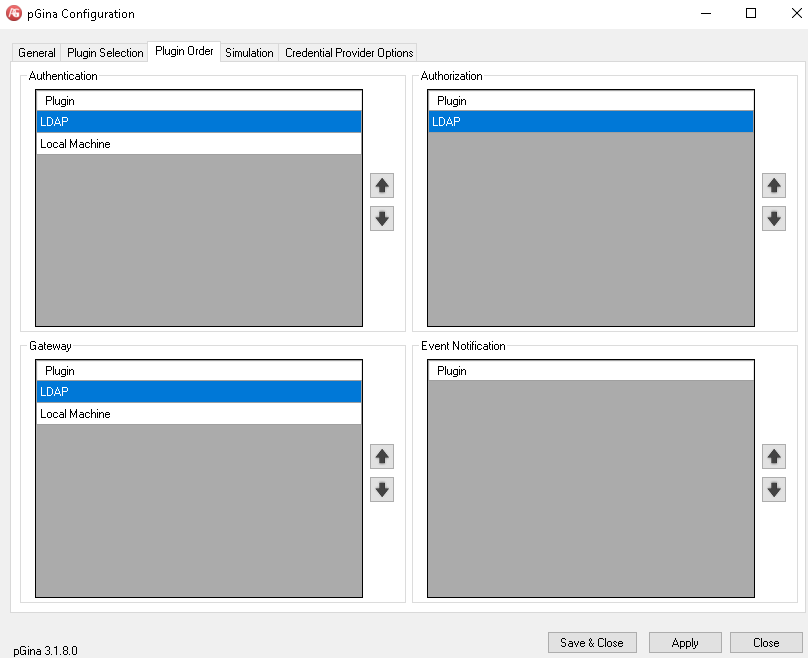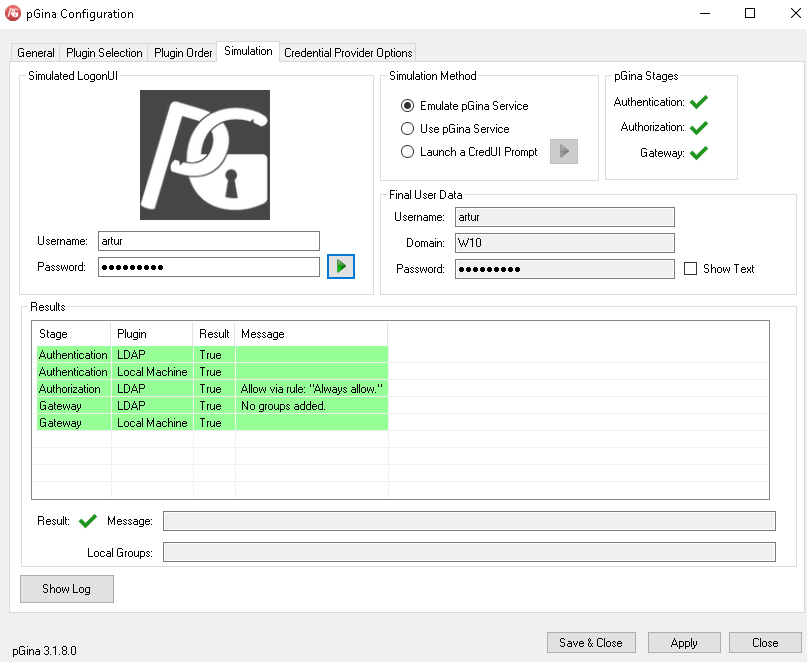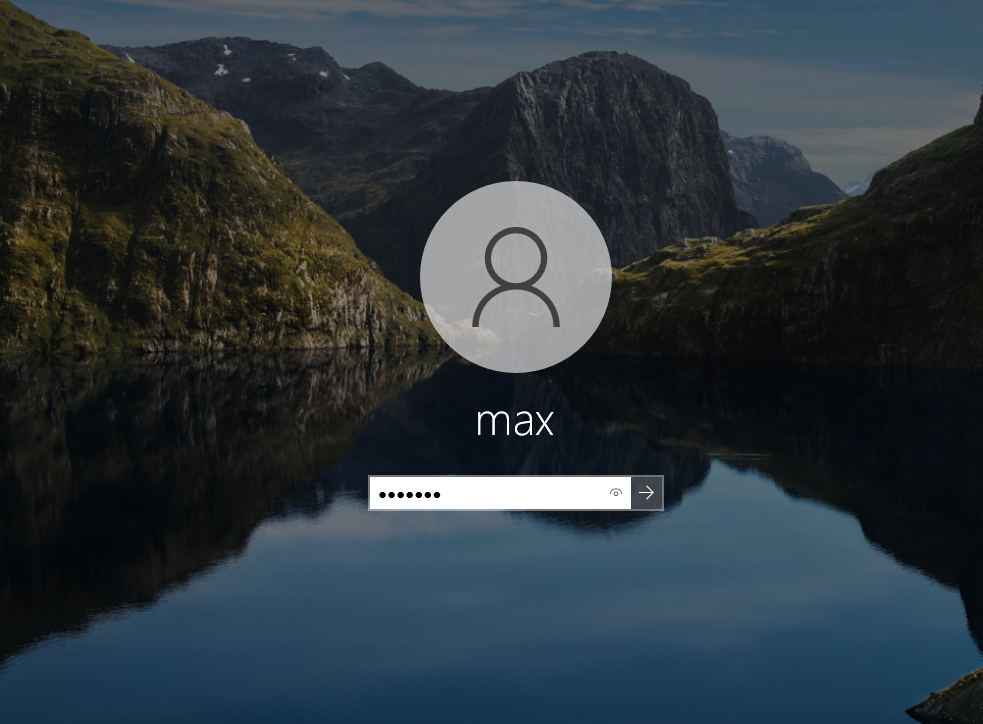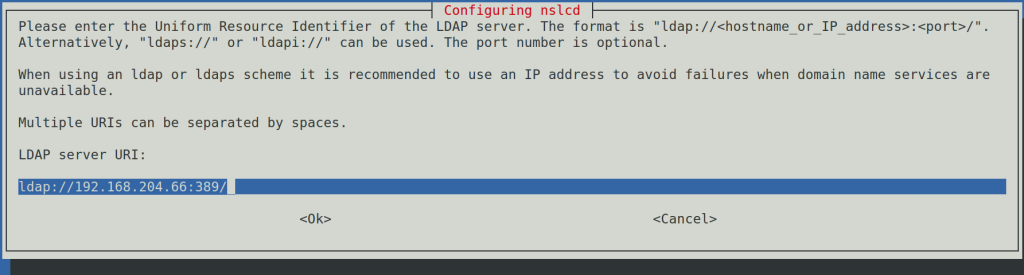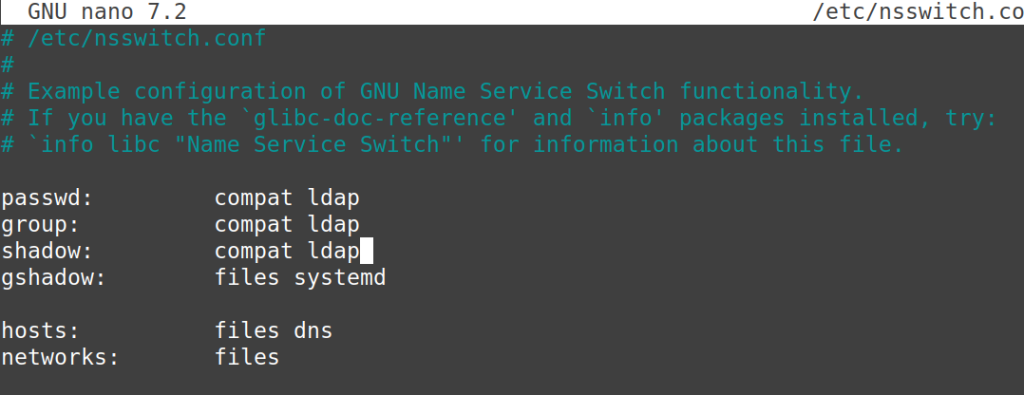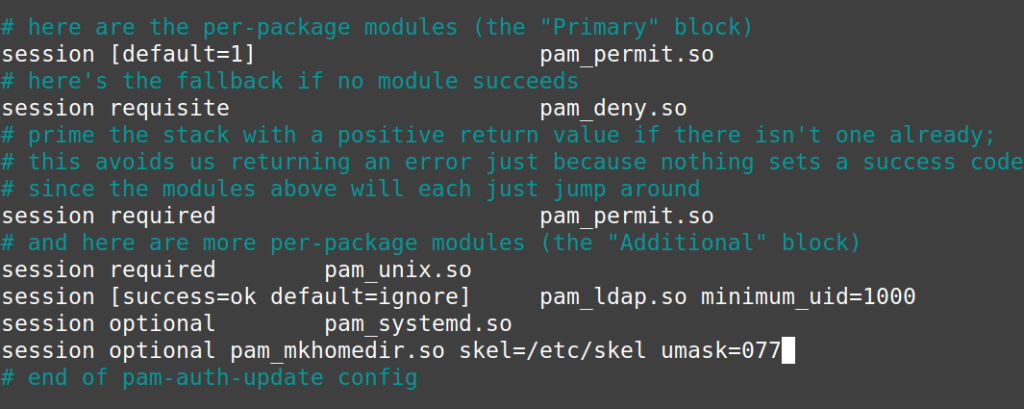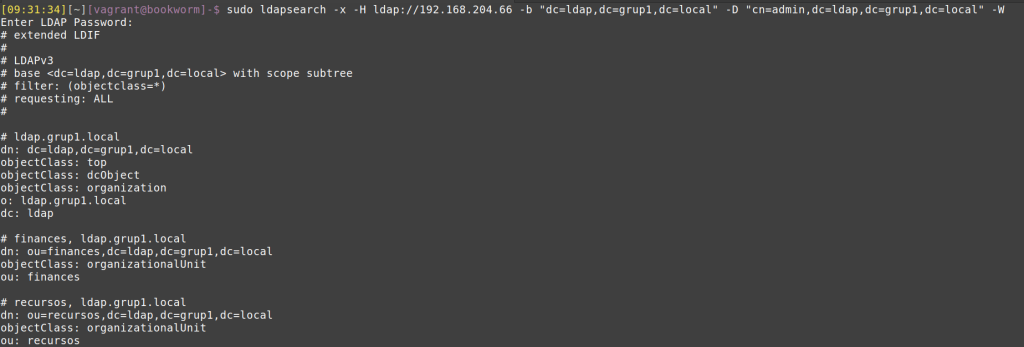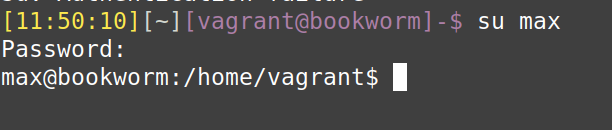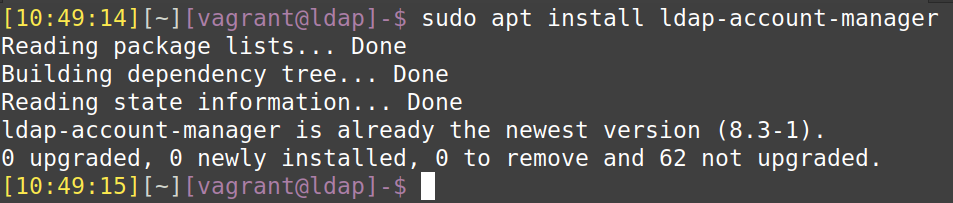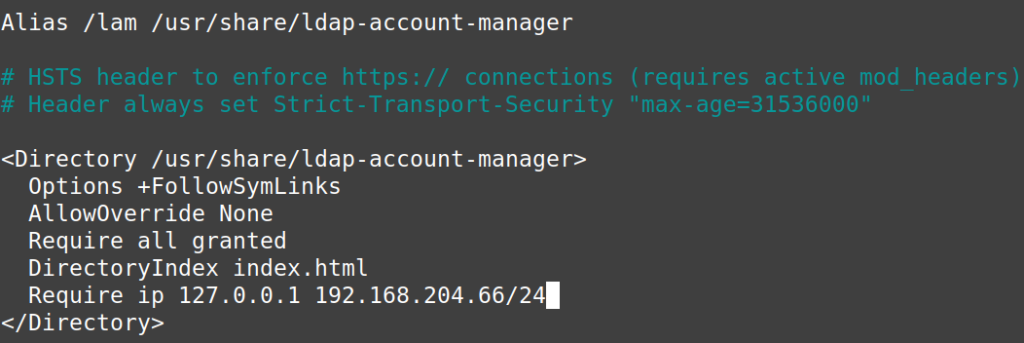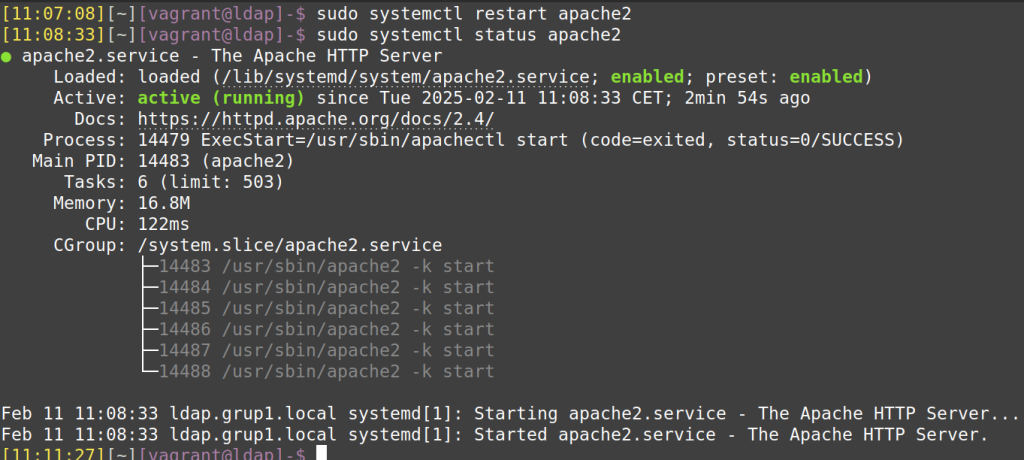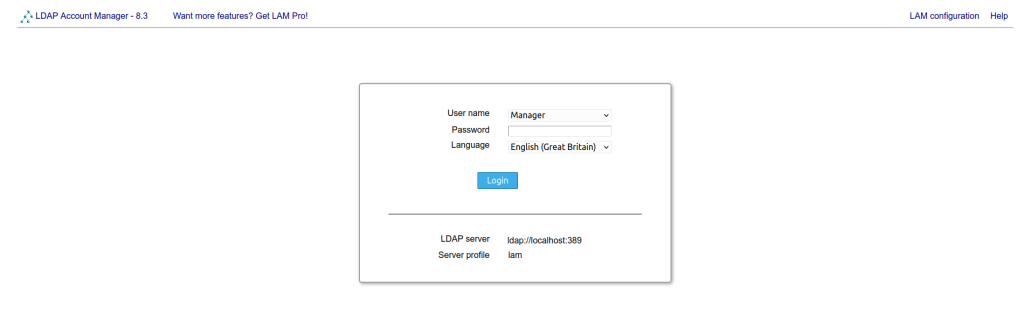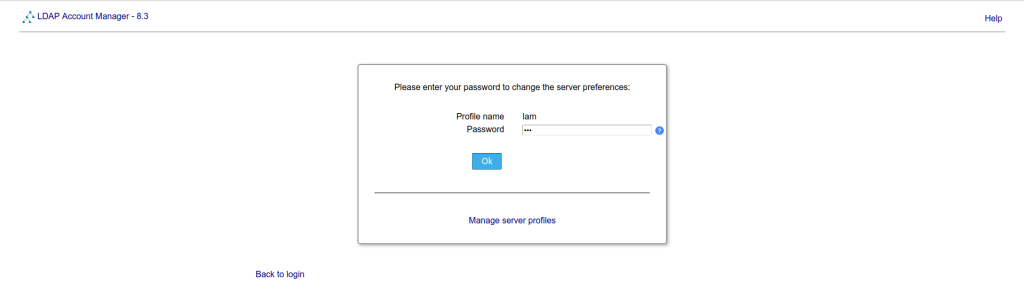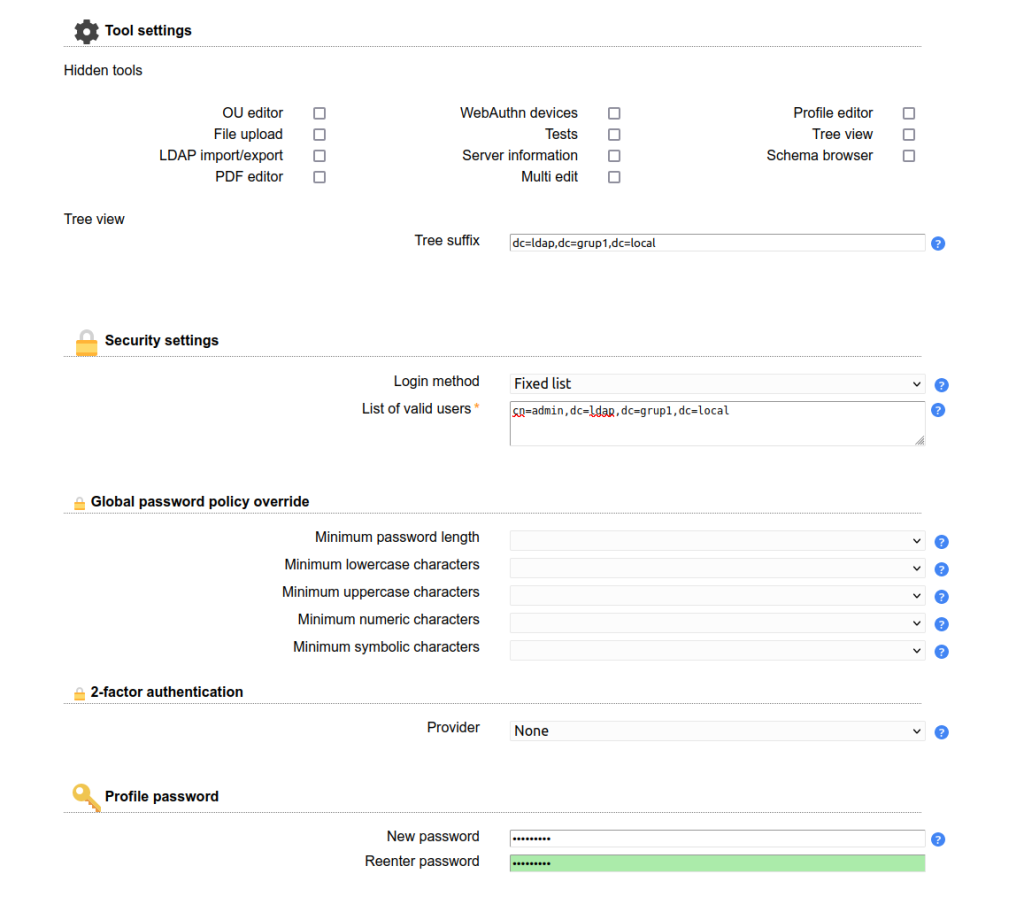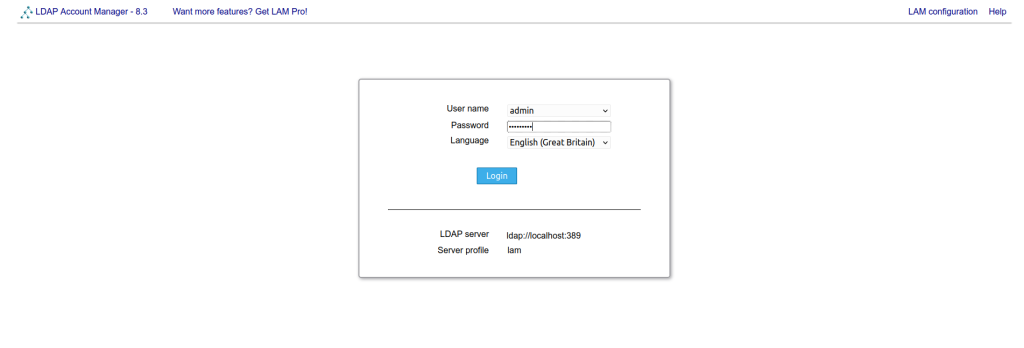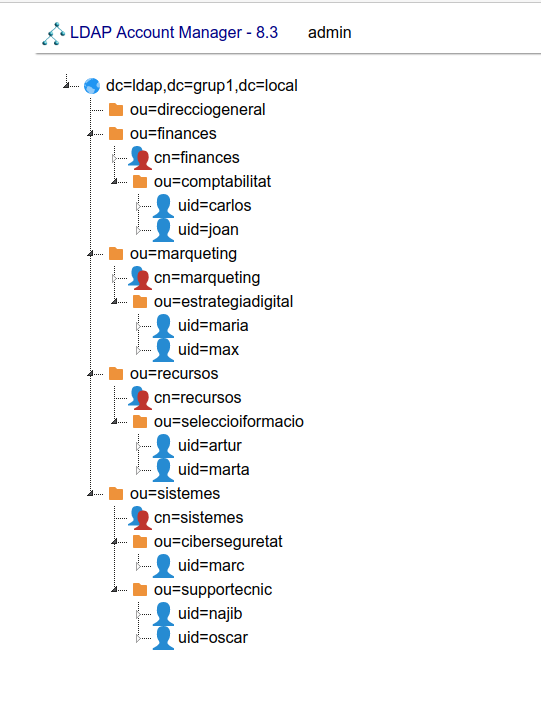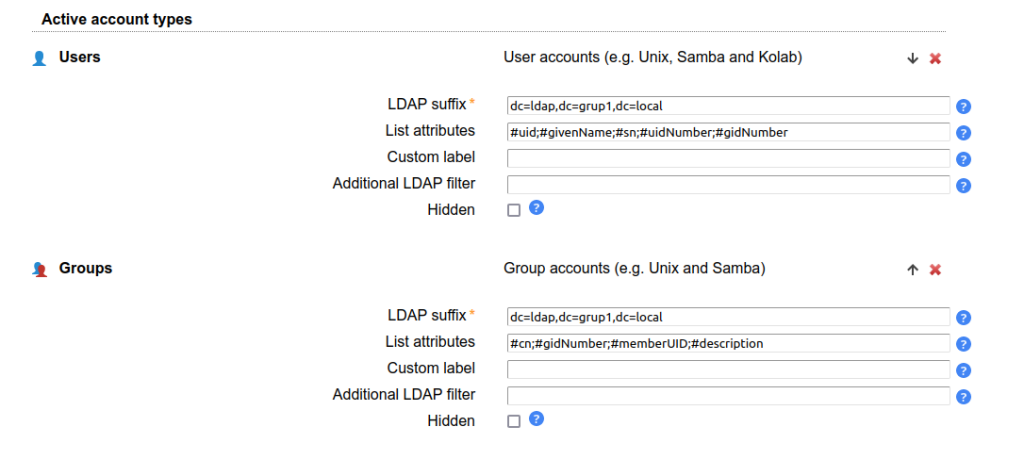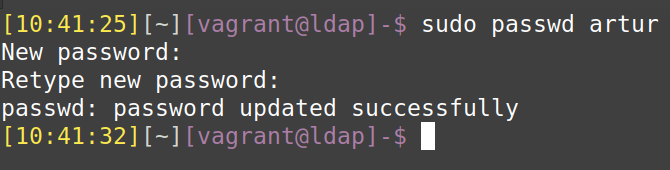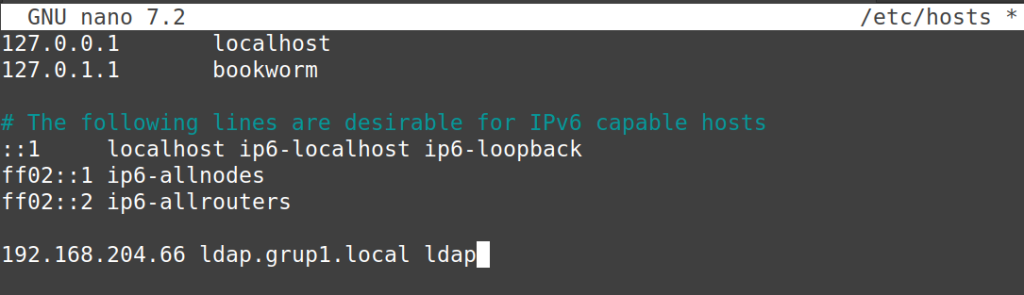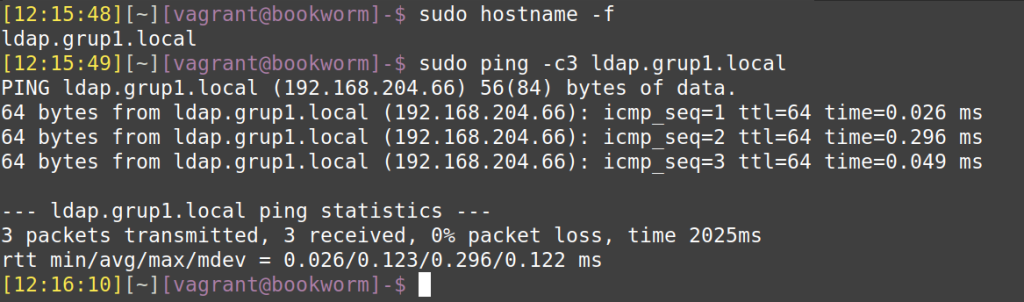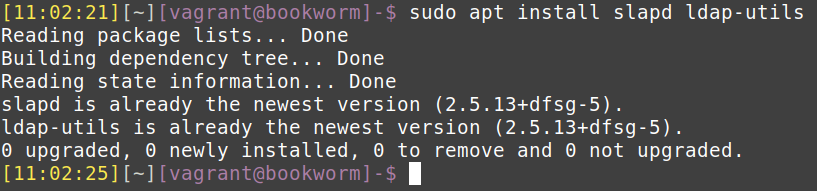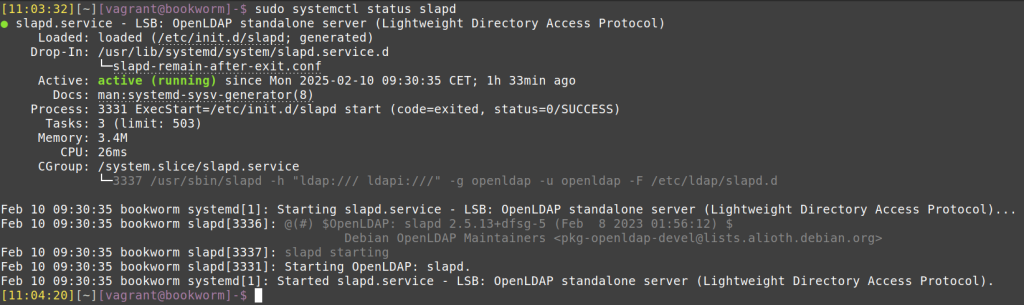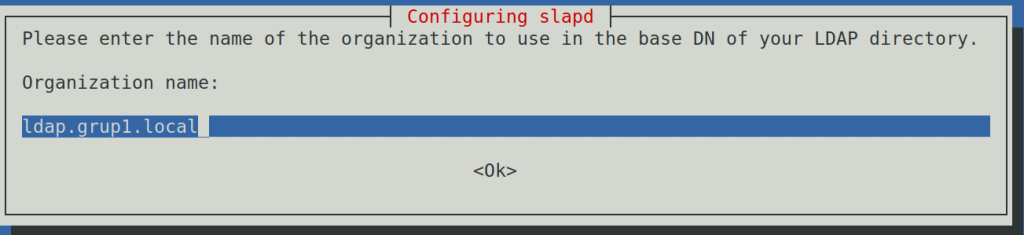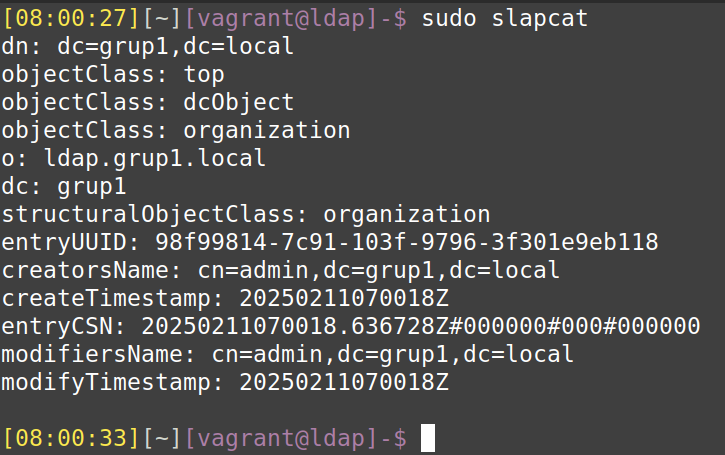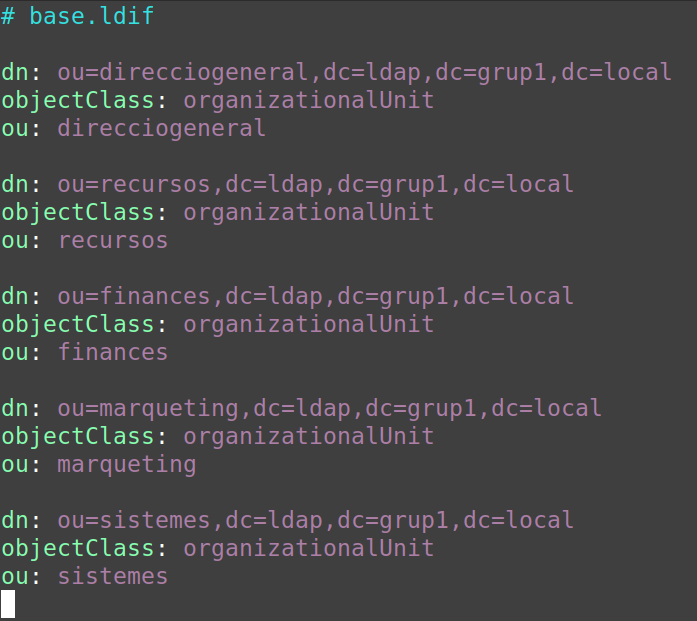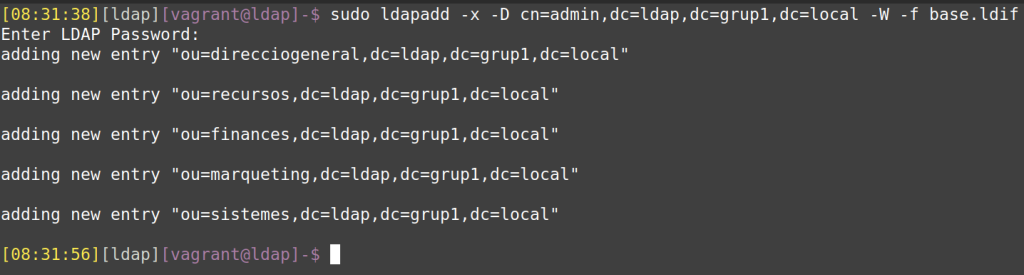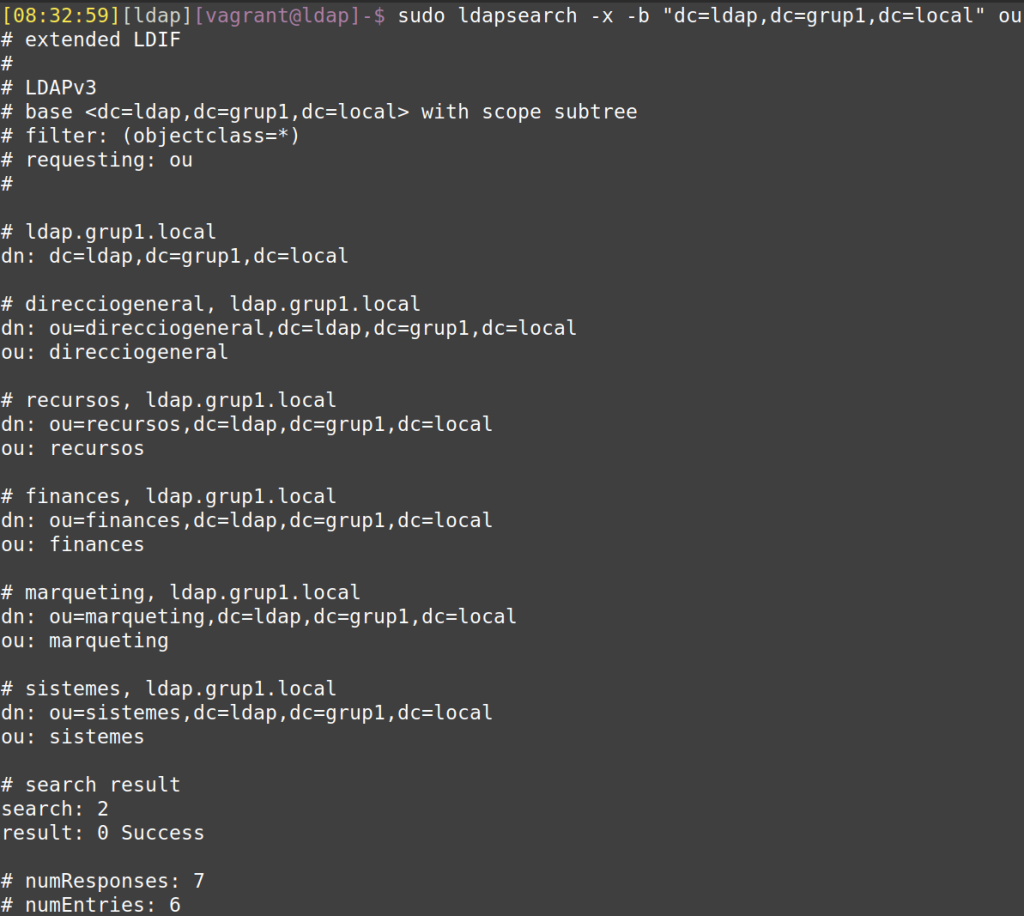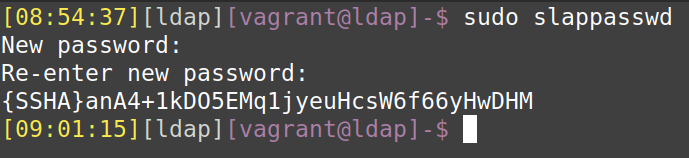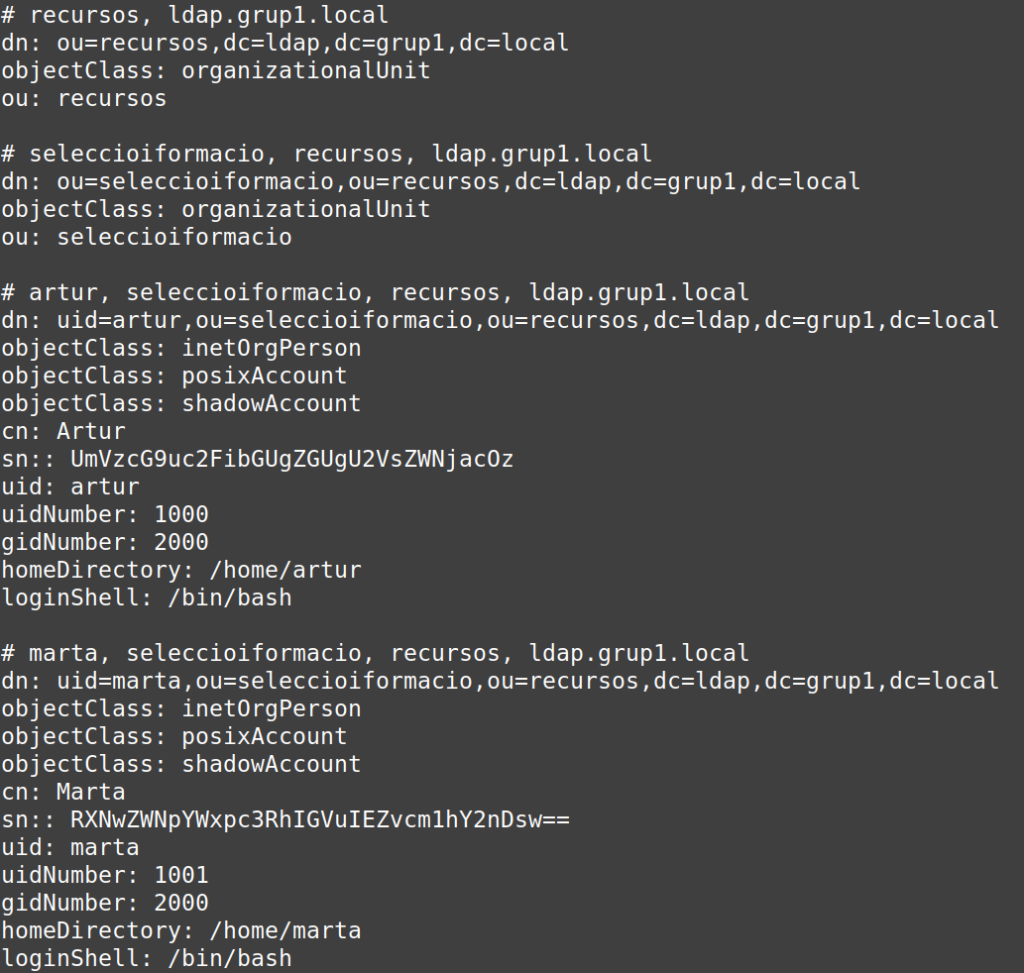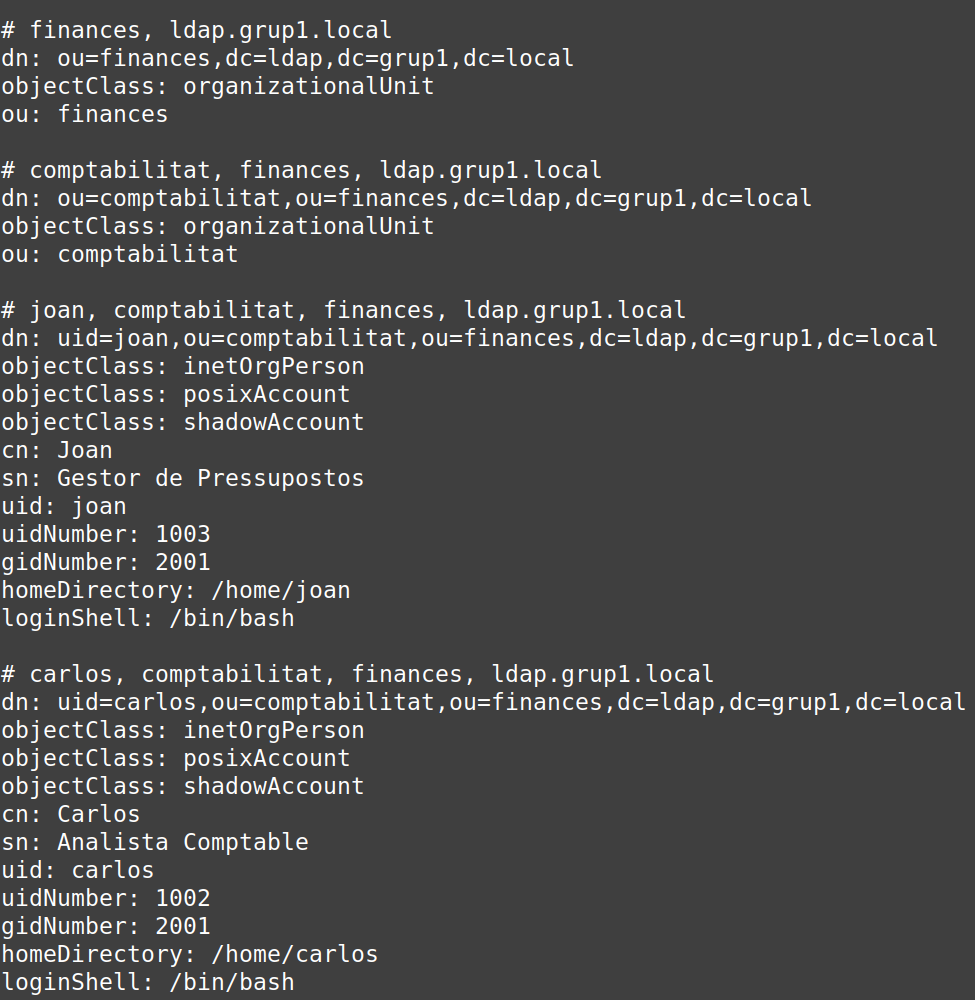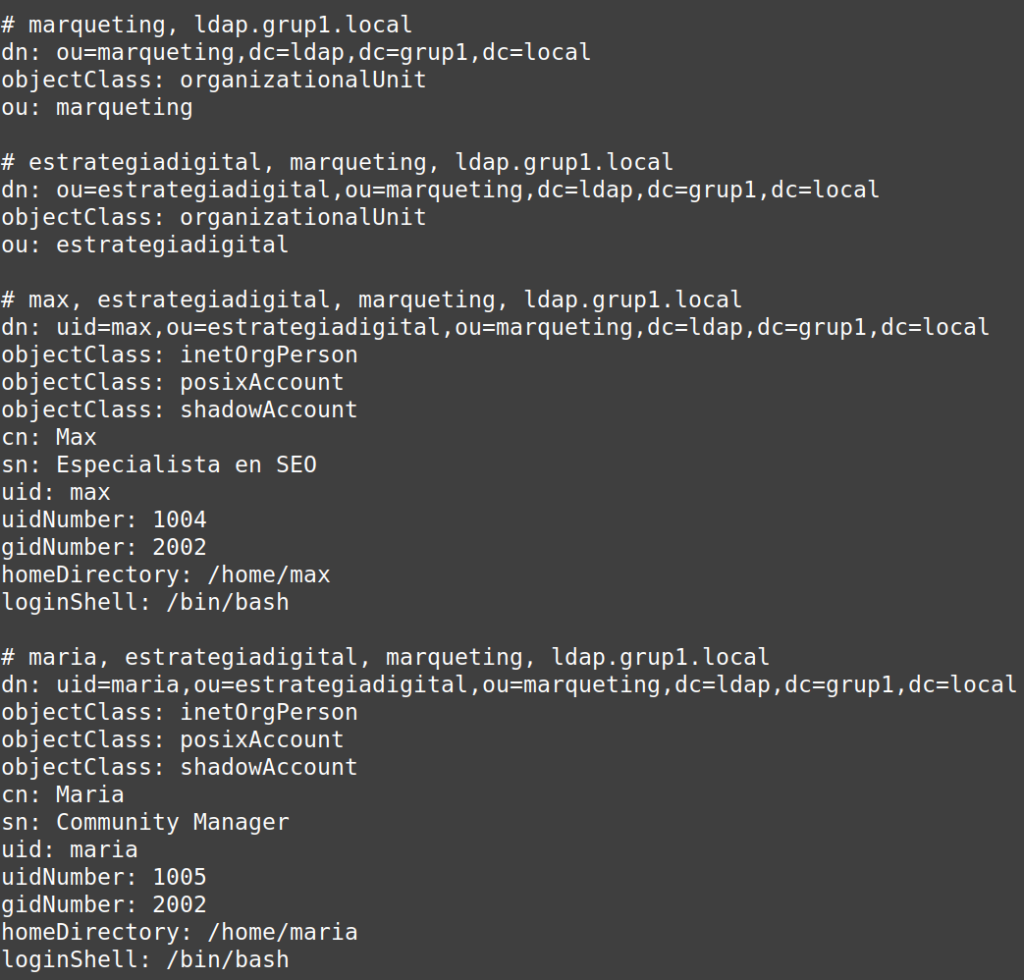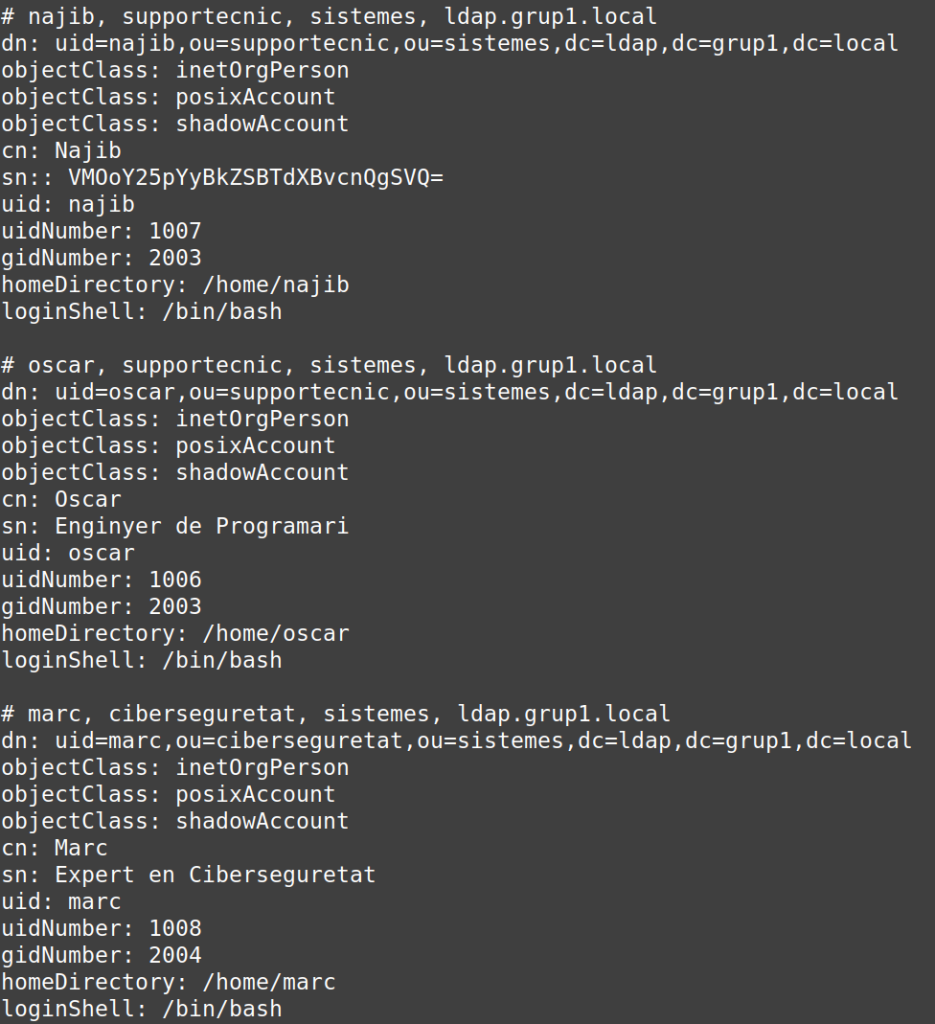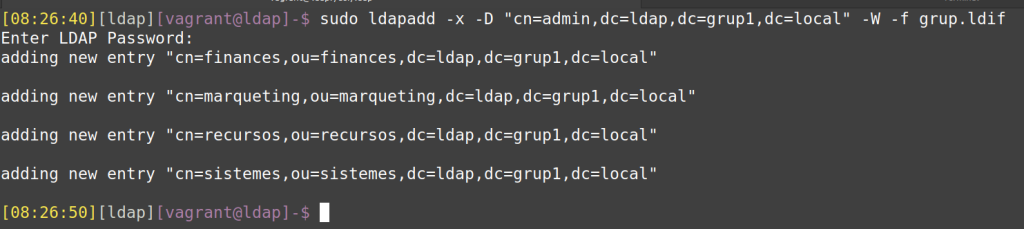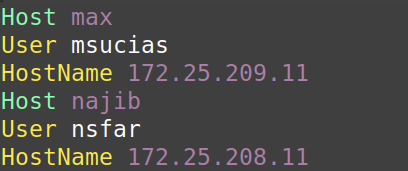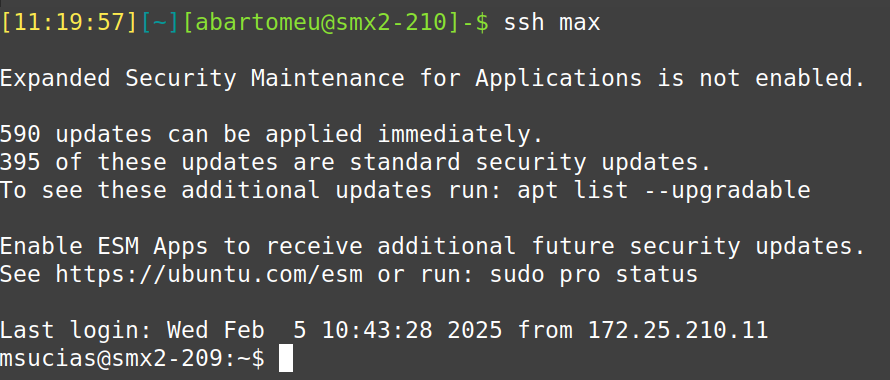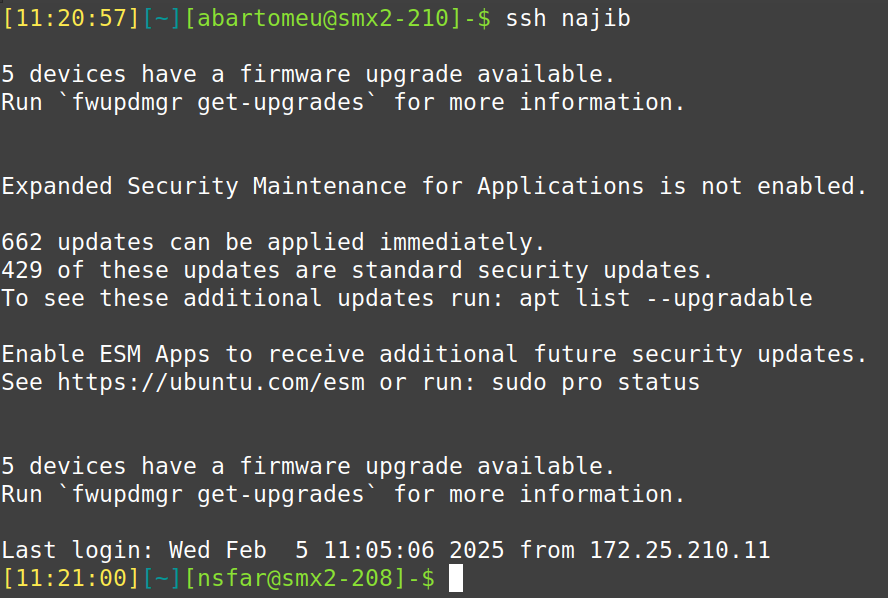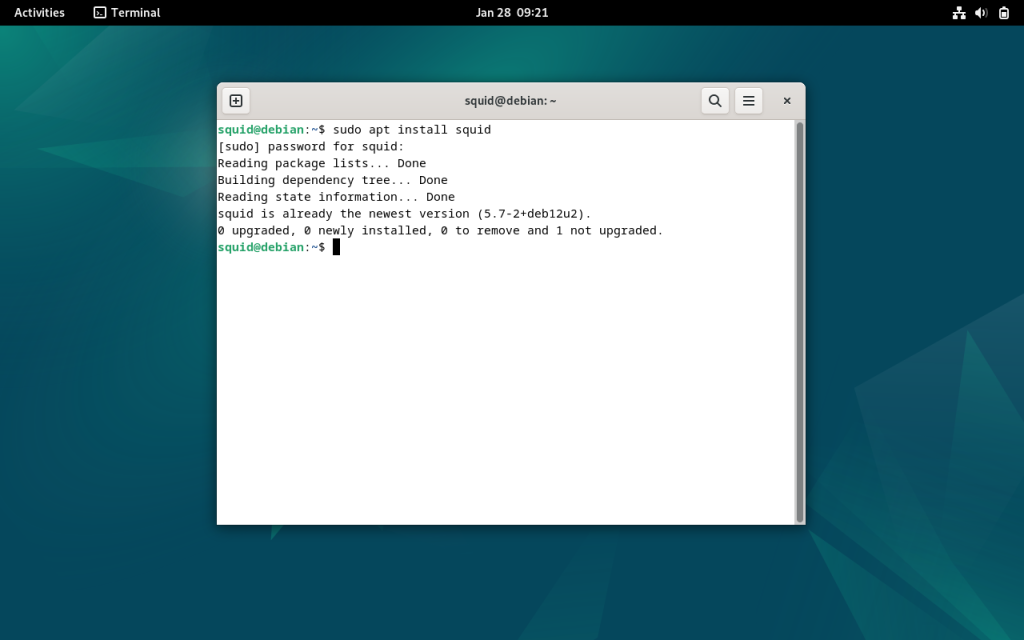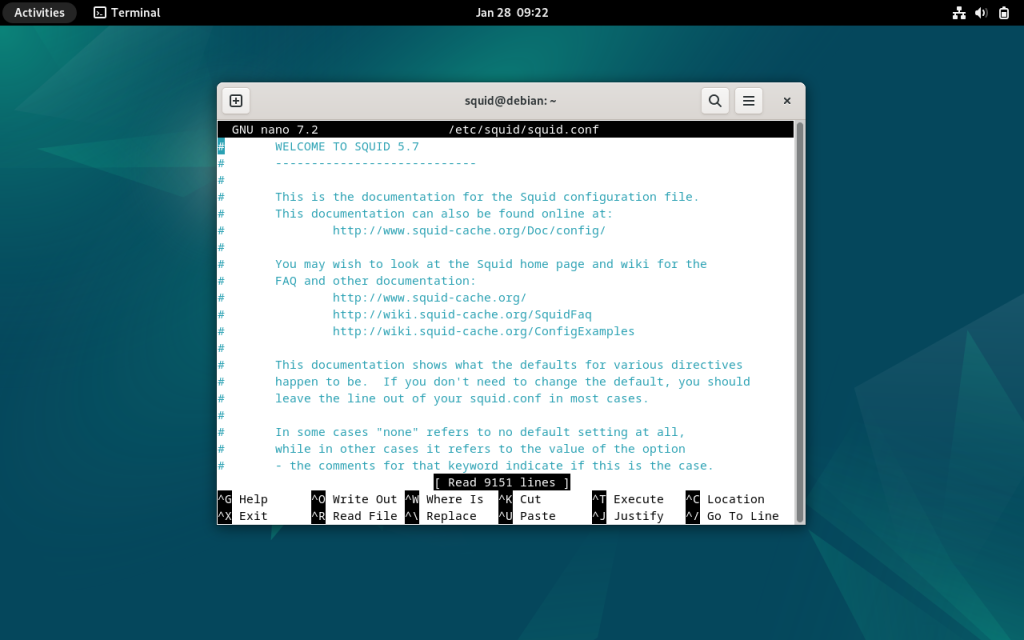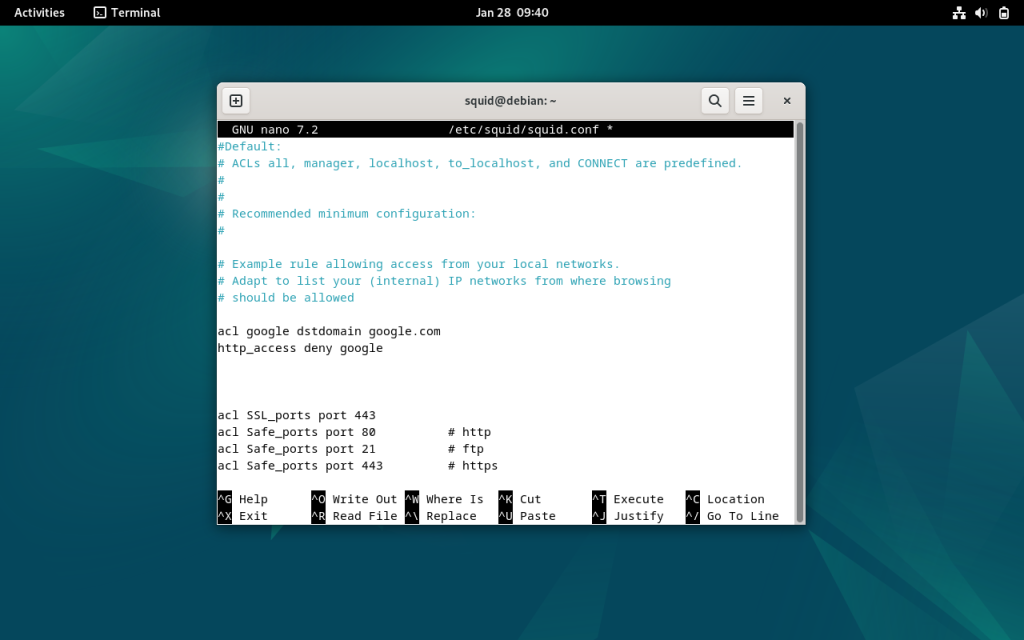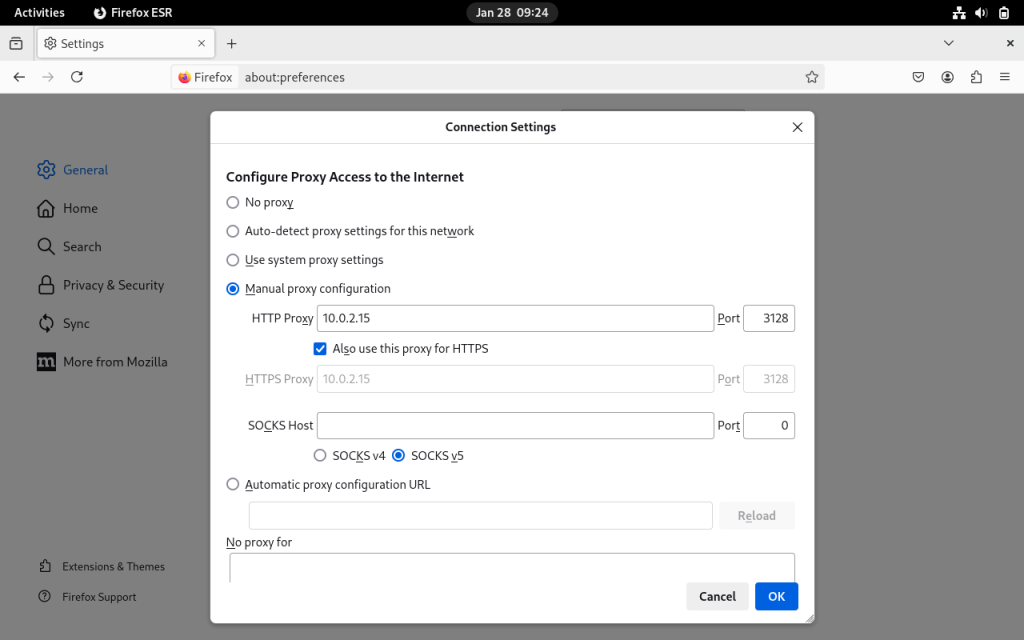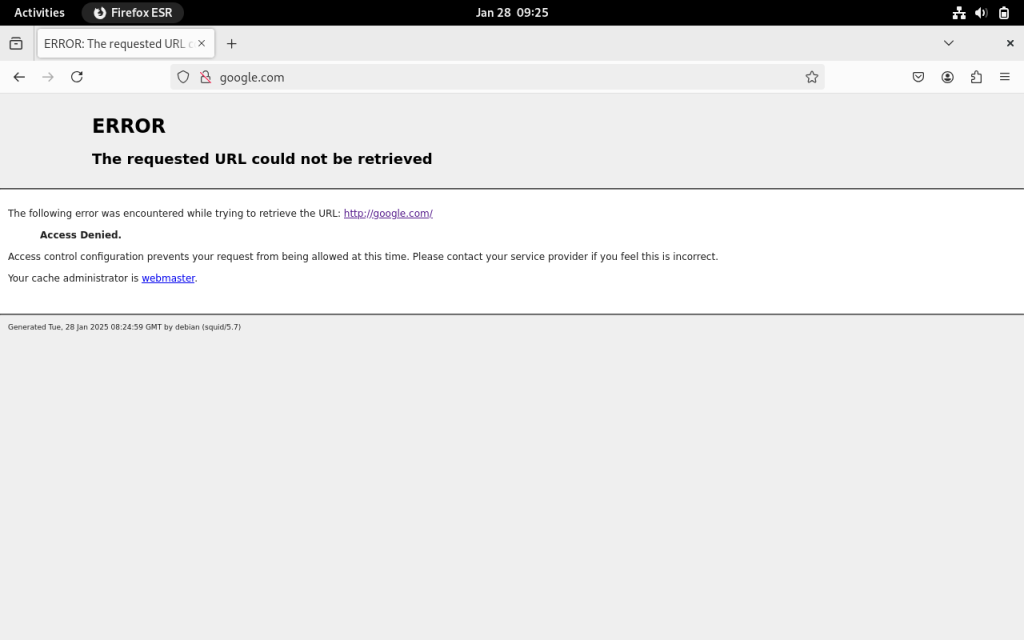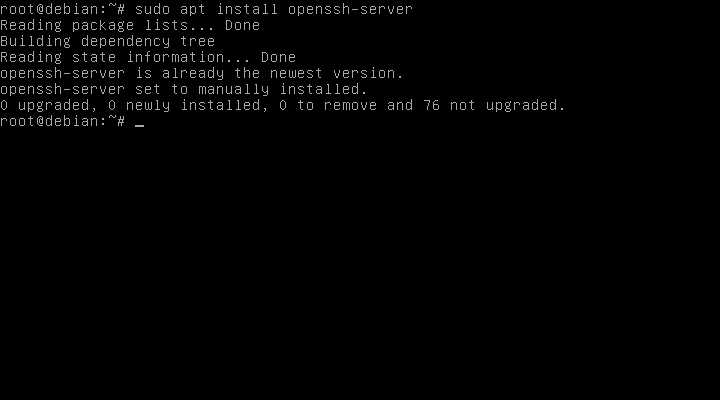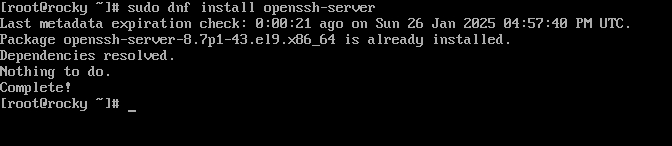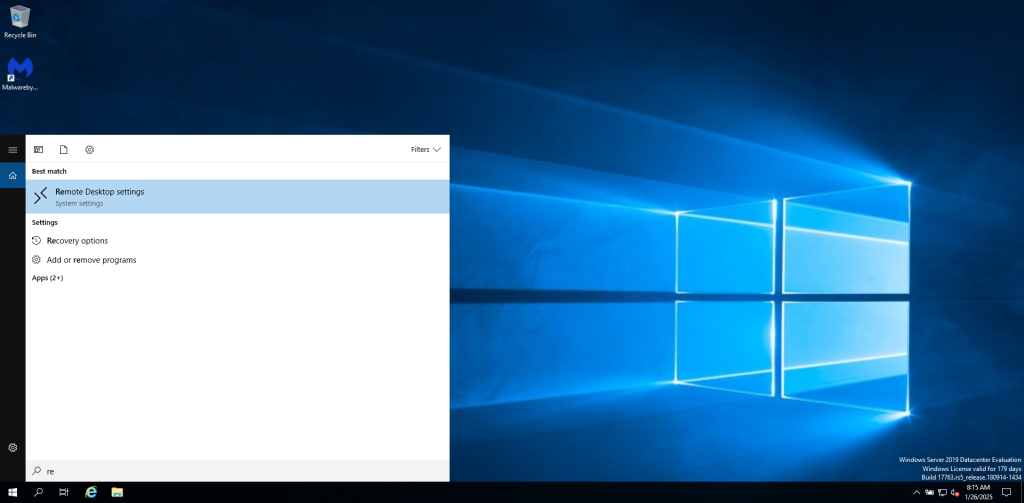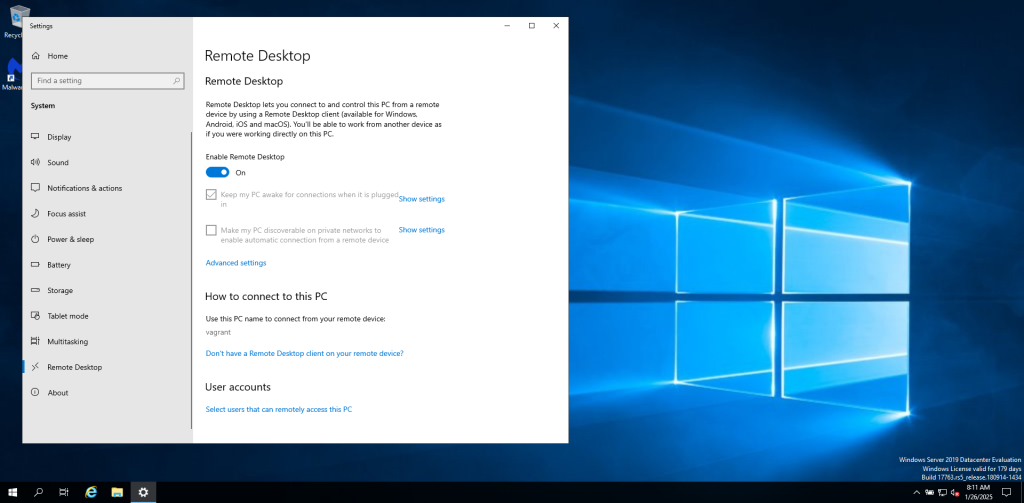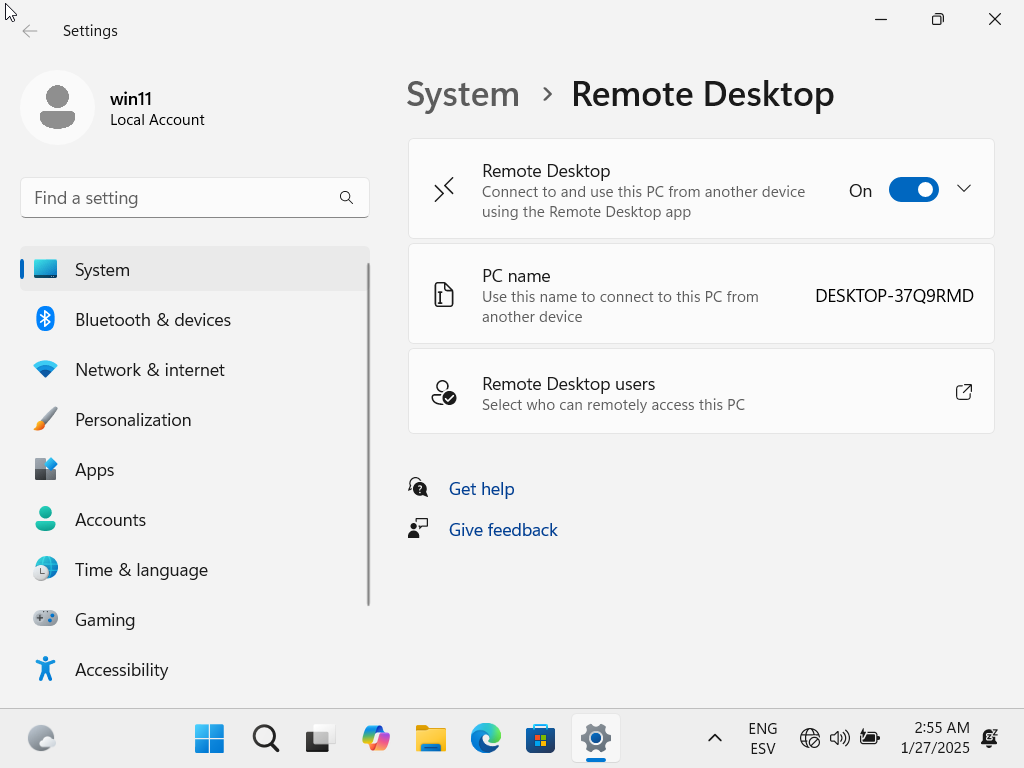Primer entrem dins l’arxiu de vvsftpd.conf i posem aquesta configuracio:
listen=YES
listen_ipv6=NO
local_enable=YES — Això és per a que els usuaris puguin entrar
write_enable=YES — Això és per a que els usuaris puguin pujar els arxius
chroot_local_user=YES
allow_writeable_chroot=YES
hide_ids=YES
dirmessage_enable=YES
use_localtime=YES
xferlog_enable=YES
connect_from_port_20=YES
secure_chroot_dir=/var/run/vsftpd/empty
pasv_enable=YES
pasv_min_port=40000
pasv_max_port=50000
Ara crearé el usuaris d’aquesta manera ja que és més ràpid:

Un cop fet això reiniciem el servei i veiem si funciona correctament:
sudo systemctl restart vsftpd
sudo systemctl enable vsftpd
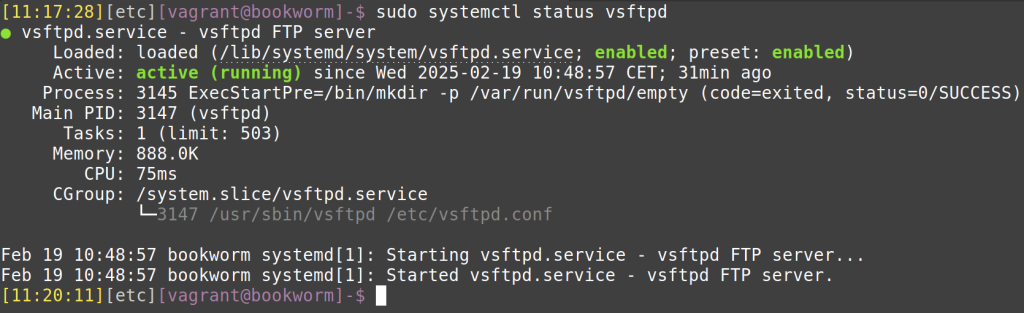
Ara crearem la carpeta de pujada per els usuaris, fent això és farà automaricament:
for user in artur max najib oscar; do
sudo mkdir -p /home/$user/ftp/upload
sudo chmod 755 /home/$user/ftp
sudo chmod 777 /home/$user/ftp/upload
sudo chown $user:$user /home/$user/ftp/upload
done
Ara faré un comprobació per a que es vegi que funciona correctament: